Как использовать экспоненты в Excel
Гайд в разделе MS Office "Как использовать экспоненты в Excel" содержит информацию, советы и подсказки, которые помогут изучить самые важные моменты и тонкости вопроса….
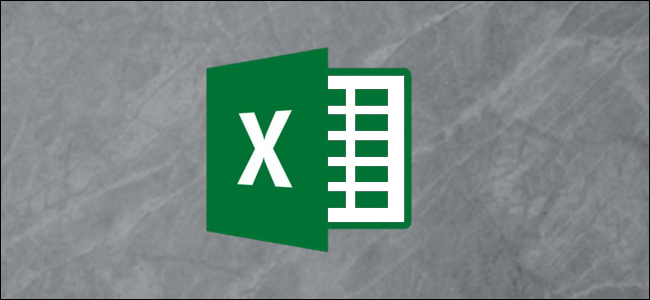
Экспоненты – это просто повторяющиеся умножения. Например, четыре в третьей степени (4³) – это не 4 x 3, это 4 x 4 x 4, что в сумме равно 64. Если это звучит сложно, не бойтесь, Excel может сделать тяжелую работу за вас!
Как отображать экспоненты в Excel
Прежде чем мы узнаем, как использовать экспоненты, мы начнем с быстрого примера того, как вводить их в Excel. В этом случае нам нужно будет использовать функцию надстрочного индекса, чтобы можно было отобразить показатель степени.
Для этого щелкните правой кнопкой мыши пустую ячейку и выберите в меню «Формат ячеек».
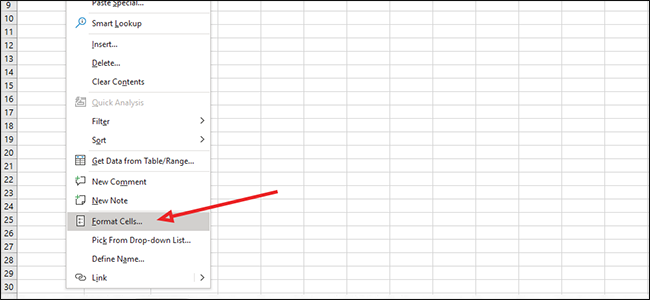
В разделе «Категория: »Слева выберите« Текст », а затем нажмите« ОК ».
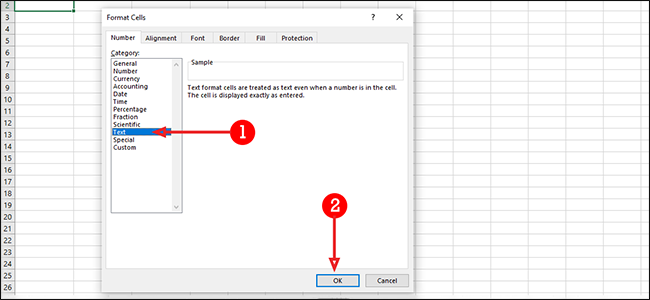
В той же ячейке введите базовое число и показатель степени без пробелов. между ними. В нашем примере мы собираемся найти 10³ (10 x 10 x 10). Наше базовое число 10, а три – показатель степени.
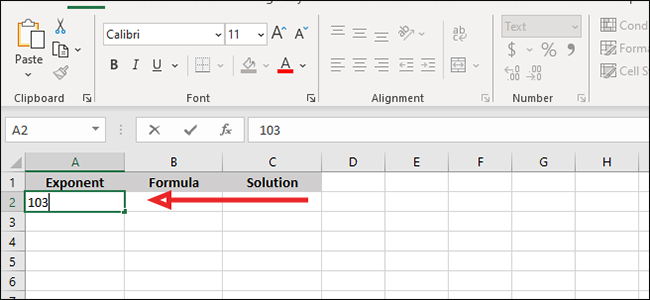
Затем выделите показатель степени, в нашем примере это тройка.
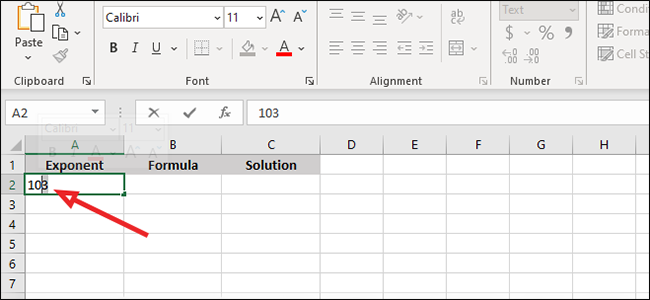
Снова щелкните ячейку правой кнопкой мыши и выберите «Форматировать ячейки».

Установите флажок рядом с «Надстрочный индекс» в разделе «Эффекты», а затем нажмите «ОК». Нажмите Enter или щелкните любую другую ячейку, чтобы завершить процесс.
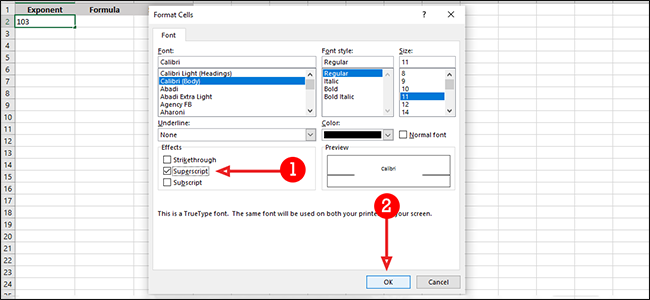
Как использовать экспоненты на панели формул
Вы также можете использовать экспоненты на панели формул Excel. Для этого щелкните пустую ячейку, в которой вы хотите отобразить результат вычисления.
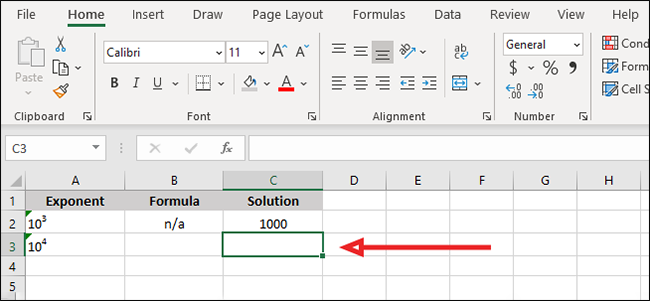
Вы подставляете показатель степени в следующую формулу: «= Мощность (число, мощность) ». В нашем примере мы будем использовать 10⁴, поэтому мы вводим «= Power (10,4)» (без кавычек) в строке формул.
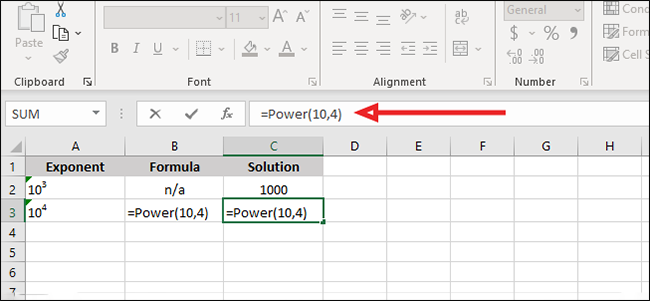
Чтобы выполнить формулу, нажмите Enter или щелкните галочку слева от строки формул.
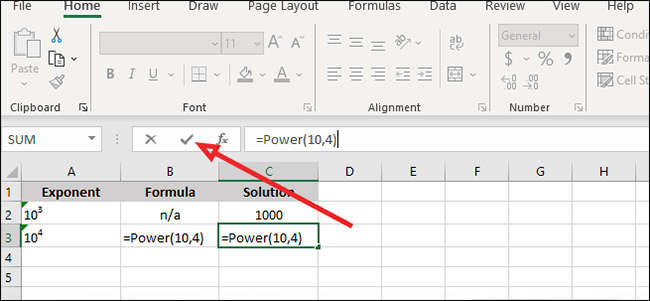
Как использовать экспоненты в отдельной ячейке
Если вы хотите выполнить вычисление внутри ячейки, вы можете полностью пропустить строку формул и использовать немного Excel вместо этого сокращенно.
Чтобы найти 10⁵, например, вы можете ввести «= 10 ^ 5» (опять же, без кавычек), а затем нажать Enter.
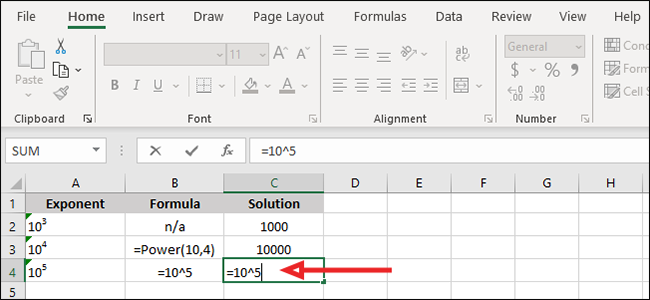
Независимо от того, как вы туда доберетесь, ответ будет один и тот же. Если у вас мало времени, поиск решения экспоненты в Excel – быстрая альтернатива ручным вычислениям.
